古いノートパソコンを現役マシンに復帰させてみた!この年になってから新しいことを覚えるのは結構キツイです(悲) その4 – Linuxを入れてみた編
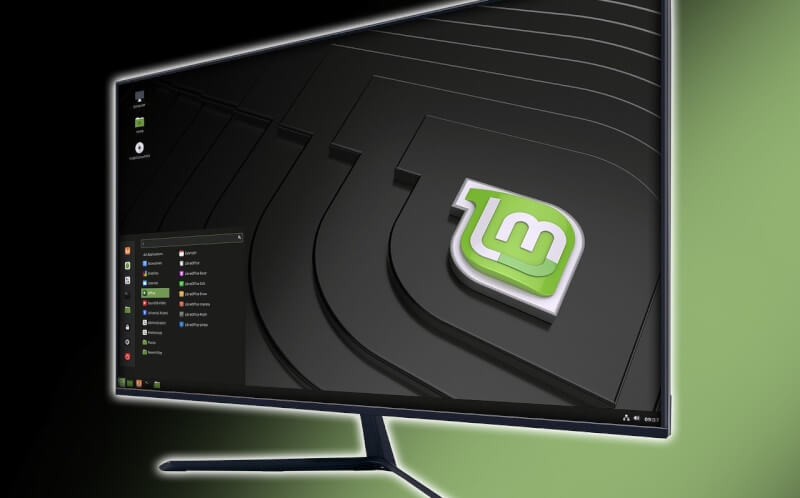
前回までの記事
Linuxを入れてみる!
前々からLinuxに興味があったが、どうしても「難しい」という印象があり二の足を踏んでいた。
前回の記事で純正Chrome OSのインストールに挑戦したとき、一度Linuxをインストールする必要があったので、なんとなく触ってみる機会があったが、見た目はWindowsのようでも、頻繁にCUI操作が必要というところにやはり抵抗感がある。
でも、必要なソフトウェアなど自分好みの環境を構築してしまえば、あとはWindowsのような操作で使用できる。
ということで、Linuxのインストールに挑戦してみた。
CUIは「Character-based User Interface」の略で、画面を視覚的に捉えて直感操作できるWindowsなどのGUI「Graphical User Interface」と異なり、キーボードからコマンド入力することでPCへ命令を与え操作する方法。DOSコマンドと言うかWindowsのコマンドプロンプトみたいなものかなぁ?
ソフトウェアのインストールやOSのアップデートなど、全てコマンド入力で操作しなければならないので、いろいろ覚えることがたくさんあって、私のような年齢から始めるのはかなり辛い。
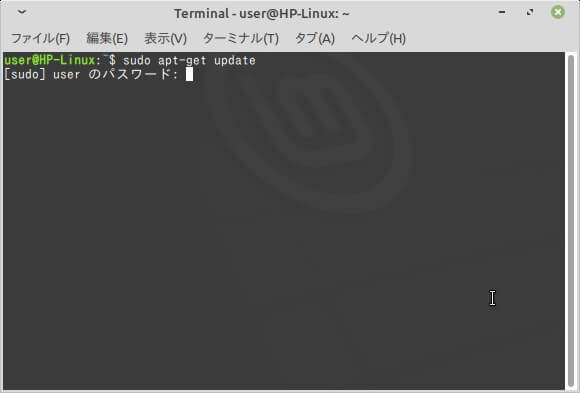
Linuxディストリビューションって何?
ウィキペディアによると、
LinuxディストリビューションはLinuxカーネルとその他ソフトウェア群を1つにまとめ、利用者が容易にインストール・利用できるようにしたものである。
ウィキペディアより引用
はっきり言って何だかよくわかんない。
ITが得意ではない私の理解では、「カーネルとはOSの核になる部分で、それだけではOSとして成り立たないので、UIなどをサポートするソフトウェアを統合させてパッケージ化したものが、Linuxディストリビューション」って感じかなぁ。簡単に言うと、WindowsにもOSのカーネル部分があって、それだけで持っていてもユーザーがPCを使えないので、ユーザーが使い易いWindowsというOSにパッケージ化したという感じ?
間違っていたコメントで指摘してね!
さて、このLinuxディストリビューション、実は種類が山ほどある。
- Debian系
- Red Hat系
- Slackware系
- 独立系
同じDebian系でも、
- KNOPPIX
- MX Linux
- Raspbian
- Ubuntu
とか色々あって、そのうちの一つのUbuntu系には更に、
- Linux Mint
- Lubuntu
- Xubuntu
とか無限に存在する。
初心者の私としては、一番ユーザーが多くて、困ったときにネットで調べれば情報が山ほど出てくるディストリビューションを第一選択としたいものである。
デスクトップ環境といって、OSの操作環境がその種類によってこれまたたくさんある。ディストリビューションによって採用しているデスクトップ環境が異なる。Linux Mintのように、ユーザーの好みによって複数のデスクトップ環境が選択できるものもある。
主なデスクトップ環境は下記の通り。ココは好みの問題なのかなぁ?
- GNOME
- KDE
- Cinnamon
- MATE(メイトではなくマテ茶の「マテ」らしい)
- Xfce
- LXDE
- LXQt
Linuxのインストール
インストールはいずれも、インストール用のデータをUSBへ書き込んで、PCをUSBブートさせてインストールする。
USBはPCを起動できるものでなくてはならないので、ブート可能メディアにしなくてはならない。
色々あるが、私は下記のアプリケーションを使った。特に勉強しなくても直感で使えた。
Linuxを使ってみた
Ubuntu20.04LTS
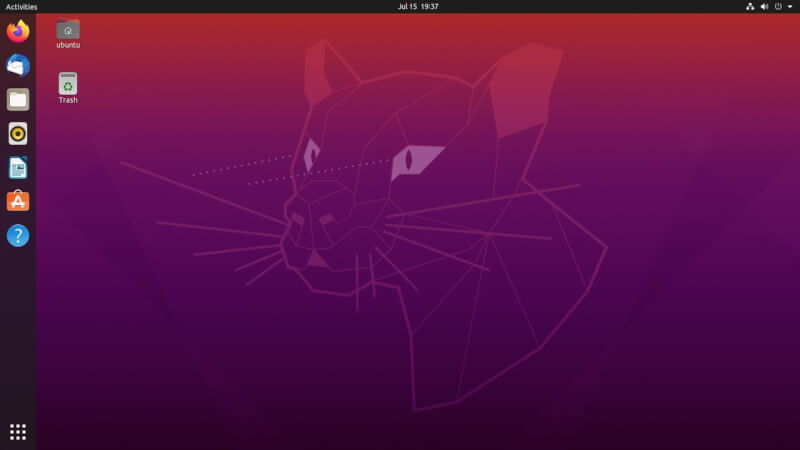
ネットで調査した限りでは、Ubuntuが良さそうだったので、まずはUbuntuのインストールに挑戦。
デスクトップ環境は「GNOME」
Linuxディストリビューションの中では有名で、一般ユーザー向けとしては、2010年までの数年間ランキング1位であったほど。ウェブサーバー用のOSとしては最もシェアが高いらしい。頻繁にアップデートを行っており、「誰にでも使いやすい最新かつ安定したOS」をモットーに開発を行っている。
全部入りといった感じで、私のような素人でもかなり使いやすい印象を受けた。
インストール時に「日本語」を選択するだけで、IMEなどの日本語入力環境も自動でインストールされるので、わざわざCUIを使ってセットアップしなくてもすぐに使い始めることができた。
- 「Ubuntuソフトウェアセンター」というアプリケーションを使えば、ワンクリックでソフトウェアをインストールできる。
- インストール時に日本語を選択すれば、自動的に日本語環境が構築される。
- Windowsから移行したLinux初心者でも、なんとなく使うことができる。
- ユーザーのために使いやすくというコンセプトが仇となったのか、動作が重く感じた。恐らく私のPCが古すぎるのだと思うが。
- 日本語入力IMEの切り替えに「ctrl + space」などのキーボードショートカットを使わなくてはいけない。私は昔から「ctrl + ~」を使ってきたので、これ以外のショートカットは嫌だなぁー。
Lubuntu 20.04LTS
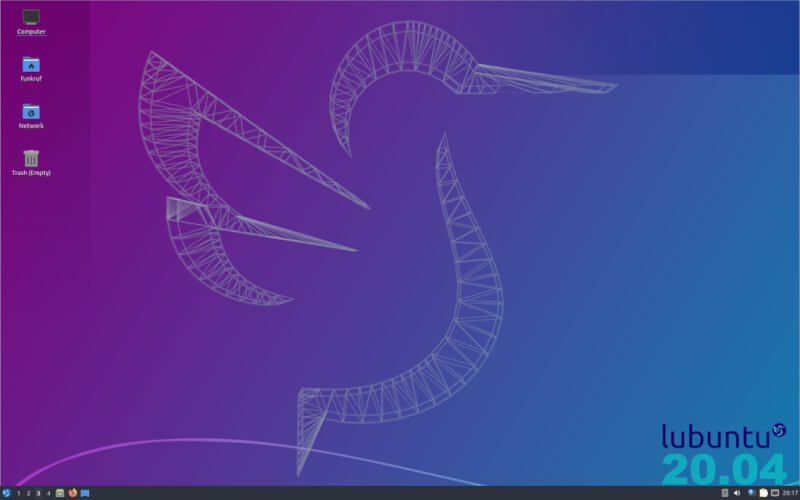
Ubuntuが少し重かったのでLubuntuのインストールに挑戦。
デスクトップ環境は「LXQt」
インストール方法はUbuntuと全く一緒で、日本語入力環境も問題なくインストールされた。
LubuntuはUbuntu派生のディストリビューションだが、「軽量で、リソース消費量が少なく、省エネ」という謳い文句通り、私の古いPCでもサクサク動いた。
メモリの使用量はUbuntuの約半分ということもあって、動作はかなりキビキビしている。そのため、Raspberry PiのようなシングルボードのPCにもインストール可能のようだ。
Ubuntuで不満だった日本語IMEへの切り替えショートカットも、慣れている「ctrl + ~」を割り当てられるのも大きなポイント。
- 動作が軽快で古いPCでもキビキビ動く。
- 日本語IMEの切り替えに「ctrl + ~」割り当てることができる。
- Linux初心者だったせいもあると思うが、色々カスタマイズしていたら動きがおかしくなってしまった。
Linux Mint 20 Xfce
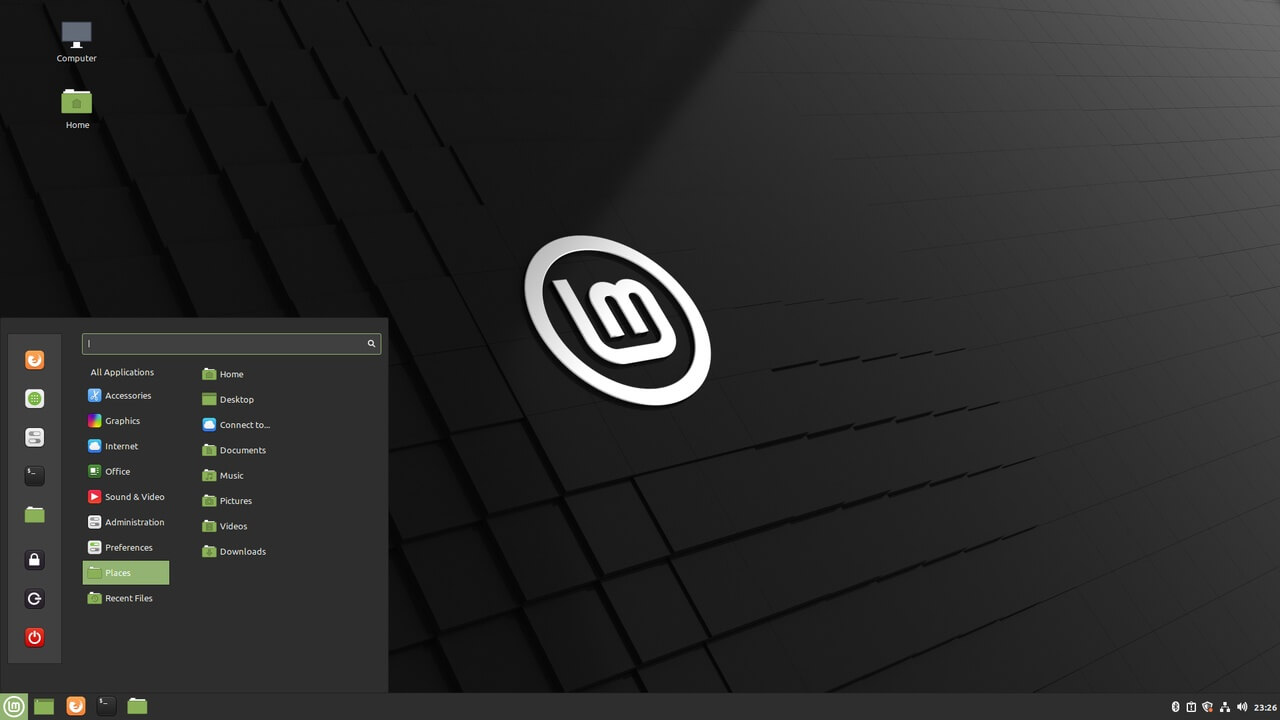
Linux MintもUbuntu派生のディストリビューションで、「洗練され、最新で快適なデスクトップを提供することを目標としている」というのが特徴なので、動作が軽快というだけではなく、見た目のデザインもかなり洗練されている。
デスクトップ環境は「Xfce」
「Xfce」だけだはなく「Cinnamon」や「MATE」といった異なる種類のものも提供されているので、ユーザーの好みによって選択できる。
また、Ubuntuベースではなく、更に軽量化を狙ったDebianベースの「Linux Mint Debian Edition (LMDE)」もリリースされている。
私はUbuntuベースのLinux Mintで、何でも入りの「Cinnamon」その後「MATE」をインストールしたが、やはり日本語IMEへの切り替えショートカットに「ctrl + ~」を割り当てられなかったので、最終的には最も軽量なXfceをインストールした。
- 動作が軽快で古いPCでもキビキビ動く。
- 日本語IMEの切り替えに「ctrl + ~」割り当てることができる。
- デザインがスッキリしていて洗練されている。
- システムのバックアップを自動で設定できる「Timeshift」というソフトウェアが標準でインストールされているので、安定していたときのシステム構成へいつでも戻すことができる。
- 今のところ特に無いかなぁ?
Linuxを使ってみた感想
「DistroWatch.com」というサイトで、Linuxのディストリビューション別人気ランキングを掲載しているが、その中でしばらく連続1位を獲得している「MX Linux」がとても気になるが、しばらく「Linux Mint 20 Xfce」を使ってみることにした。
様々な場面でCUI(Character-based User Interface)を駆使しなくてはいけないので、初心者の私には今もなおハードルが高いが、Windowsのように、ハードドライブの稼働率やメモリの使用率が100%近くなり、PCがしばらく動作しなくなるという謎の現象は皆無に近くなり、かなりストレスが軽減された。もちろん、バックグランドでWindowアップデートが勝手に走っていて、動作が遅くなることもない。
PCの起動時間は15-20秒くらい。シャットダウンも5秒くらいでできるし、ソフトウェアの起動もあっという間。本当に「快適」の一言に尽きる。
LinuxはWidowsなどの超メジャーなOSと比較すると、圧倒的に普及率が低いので、マルウェアが少ないと言われている。しかし、実際にはLinuxに感染するマルウェアが存在するので、今後はウィルス対策などについても少し勉強していきたいと思う。
すべてが初めてでかなり刺激的だったが、ボケ防止のために今後も新しいことに色々挑戦していこうと思う。



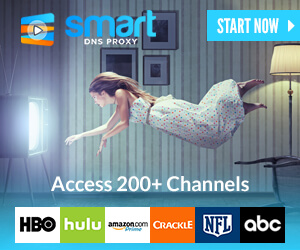




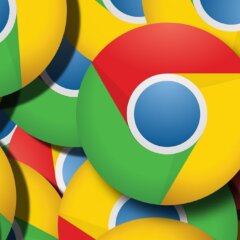



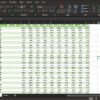
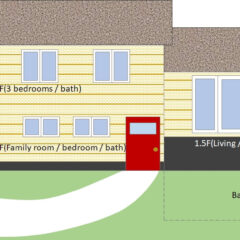




ディスカッション
コメント一覧
まだ、コメントがありません